Questões de Concurso
Comentadas sobre planilha eletrônica em noções de informática
Foram encontradas 3.268 questões
Considere as tabelas 1 e 2 em uma planilha do MS-Excel 2013. A Tabela 1 apresenta na coluna D o percentual de comissão a ser aplicado no valor das vendas em função da classificação do vendedor e do valor das vendas em si, conforme as regras estabelecidas na Tabela 2. Qual das opções a seguir, se colocada na célula D3 e copiadas ou arrastadas para as outras células da coluna D (Ctrl+C SOBRE a célula D3 e Ctrl+V sobre a célula D4, depois na D5, D6...), apresenta o resultado mostrado na figura a seguir?
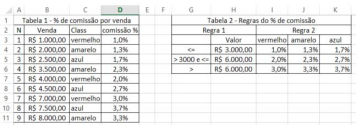
Considere uma tabela feita no Microsoft Excel, versão igual ou superior a 2003, com as seguintes células preenchidas:
A1="Salários".
A2= 5000.
A3= 3000.
A4= 8000.
A5= 2000.
A6= 5000
Se a fórmula SOMASE (A2:A6;">=3000") for
aplicada a essa tabela, o resultado será:
O Microsoft Excell 2007 é o software da família Office responsável pela criação e formatação de tabelas, fórmulas e gráficos. Qual o comando que deve ser utilizado para criar um gráfico com base nos dados da folha de cálculo?
Fonte: https://support.office.com/pt-pt/article/Teclas-de-fun%C3%A7%C3%A3o-e-atalho-do-Excel- 1798d9d5-842a-42b8-9c99-9b7213f0040f?ui=pt-PT&rs=pt-PT&ad=PT - com adaptações.
O MS Excel 2007 em português permite bloquear células e ocultar fórmulas em determinadas células.
Com relação a esses recursos do MS Excel, considere as seguintes afirmativas:
1. Bloquear determinadas células ou ocultar fórmulas não surtirá efeito até proteger a pasta de trabalho (botão Proteger Planilha do MS Excel).
2. Uma célula bloqueada não poderá ter sua fórmula oculta e vice-versa.
3. Podem-se bloquear células ou ocultar fórmulas através da caixa de diálogo Formatar Células do MS Excel.
Assinale a alternativa que indica todas as afirmativas
corretas.
A figura abaixo apresenta uma planilha do LibreOffice Calc.

Ao inserir a função =SOMASE(A1:E1;’’>0’’;A2:E2), na célula C3, o
conteúdo retornado será
Para responder à questão, considere as tabelas abaixo, criadas em uma mesma planilha do MS Excel 2010 ou superior em português.

As tabelas realizam o cálculo do IPTU de imóveis fictícios, com valores, índices e alíquotas também hipotéticos. A dinâmica de funcionamento das tabelas, seus cálculos e relacionamentos, contudo, obedecem às regras do software MS Excel e funcionam da seguinte forma:
 Os índices de reavaliação e alíquotas de IPTU são alimentadas na tabela 1 com
base nas informações da tabela 2, através do emprego de fórmulas, de forma
automática.
Os índices de reavaliação e alíquotas de IPTU são alimentadas na tabela 1 com
base nas informações da tabela 2, através do emprego de fórmulas, de forma
automática.
 Os valores antigos são reajustados para os novos valores a considerar e multiplicados
pela alíquota de IPTU correspondente, de forma a obter o valor do IPTU a
pagar, utilizando fórmulas do MS Excel.
Os valores antigos são reajustados para os novos valores a considerar e multiplicados
pela alíquota de IPTU correspondente, de forma a obter o valor do IPTU a
pagar, utilizando fórmulas do MS Excel.
 As fórmulas foram criadas na primeira linha de dados (linha 3) e copiadas (arrastadas)
para as demais células.
As fórmulas foram criadas na primeira linha de dados (linha 3) e copiadas (arrastadas)
para as demais células.
Para responder à questão, considere as tabelas abaixo, criadas em uma mesma planilha do MS Excel 2010 ou superior em português.

As tabelas realizam o cálculo do IPTU de imóveis fictícios, com valores, índices e alíquotas também hipotéticos. A dinâmica de funcionamento das tabelas, seus cálculos e relacionamentos, contudo, obedecem às regras do software MS Excel e funcionam da seguinte forma:
 Os índices de reavaliação e alíquotas de IPTU são alimentadas na tabela 1 com
base nas informações da tabela 2, através do emprego de fórmulas, de forma
automática.
Os índices de reavaliação e alíquotas de IPTU são alimentadas na tabela 1 com
base nas informações da tabela 2, através do emprego de fórmulas, de forma
automática.
 Os valores antigos são reajustados para os novos valores a considerar e multiplicados
pela alíquota de IPTU correspondente, de forma a obter o valor do IPTU a
pagar, utilizando fórmulas do MS Excel.
Os valores antigos são reajustados para os novos valores a considerar e multiplicados
pela alíquota de IPTU correspondente, de forma a obter o valor do IPTU a
pagar, utilizando fórmulas do MS Excel.
 As fórmulas foram criadas na primeira linha de dados (linha 3) e copiadas (arrastadas)
para as demais células.
As fórmulas foram criadas na primeira linha de dados (linha 3) e copiadas (arrastadas)
para as demais células.
Acerca de editores de textos, planilhas e apresentações, julgue o item subsequente.
No Excel, é comum o uso de referências para a criação de
intervalos em uma tabela. Por exemplo, B20:D30 se refere
às células que se encontram nas colunas B, C e D, da linha
20 à 30.
Acerca de editores de textos, planilhas e apresentações, julgue o item subsequente.
Em uma planilha Excel, a opção de autoformatação de uma
tabela permite aplicar formatos iguais a determinada sequência
selecionada de células.
O Microsoft Excel é um editor de planilhas eletrônicas, em que se tem várias ferramentas para cálculo e criação de gráficos.
São fórmulas aceitáveis para a soma de 2 células no Microsoft Excel, EXCETO:
Considere a planilha do MS-Excel 2010, em sua configuração original, apresentada na figura:
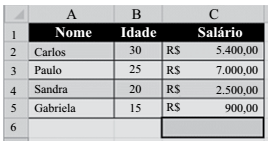
Assinale a alternativa com o resultado da fórmula
=SOMASE(B2:B5;">20";C2:C5) a ser inserida na
célula C6.
Para responder à questão, considere as tabelas abaixo, criadas em uma mesma planilha do MS Excel 2010 ou superior em português.

As tabelas realizam o cálculo do IPTU de imóveis fictícios, com valores, índices e alíquotas também hipotéticos. A dinâmica de funcionamento das tabelas, seus cálculos e relacionamentos, contudo, obedecem às regras do software MS Excel e funcionam da seguinte forma:
 Os índices de reavaliação e alíquotas de IPTU são alimentadas na tabela 1 com
base nas informações da tabela 2, através do emprego de fórmulas, de forma
automática.
Os índices de reavaliação e alíquotas de IPTU são alimentadas na tabela 1 com
base nas informações da tabela 2, através do emprego de fórmulas, de forma
automática.
 Os valores antigos são reajustados para os novos valores a considerar e multiplicados
pela alíquota de IPTU correspondente, de forma a obter o valor do IPTU a
pagar, utilizando fórmulas do MS Excel.
Os valores antigos são reajustados para os novos valores a considerar e multiplicados
pela alíquota de IPTU correspondente, de forma a obter o valor do IPTU a
pagar, utilizando fórmulas do MS Excel.
 As fórmulas foram criadas na primeira linha de dados (linha 3) e copiadas (arrastadas)
para as demais células.
As fórmulas foram criadas na primeira linha de dados (linha 3) e copiadas (arrastadas)
para as demais células.
Para responder à questão, considere as tabelas abaixo, criadas em uma mesma planilha do MS Excel 2010 ou superior em português.

As tabelas realizam o cálculo do IPTU de imóveis fictícios, com valores, índices e alíquotas também hipotéticos. A dinâmica de funcionamento das tabelas, seus cálculos e relacionamentos, contudo, obedecem às regras do software MS Excel e funcionam da seguinte forma:
 Os índices de reavaliação e alíquotas de IPTU são alimentadas na tabela 1 com
base nas informações da tabela 2, através do emprego de fórmulas, de forma
automática.
Os índices de reavaliação e alíquotas de IPTU são alimentadas na tabela 1 com
base nas informações da tabela 2, através do emprego de fórmulas, de forma
automática.
 Os valores antigos são reajustados para os novos valores a considerar e multiplicados
pela alíquota de IPTU correspondente, de forma a obter o valor do IPTU a
pagar, utilizando fórmulas do MS Excel.
Os valores antigos são reajustados para os novos valores a considerar e multiplicados
pela alíquota de IPTU correspondente, de forma a obter o valor do IPTU a
pagar, utilizando fórmulas do MS Excel.
 As fórmulas foram criadas na primeira linha de dados (linha 3) e copiadas (arrastadas)
para as demais células.
As fórmulas foram criadas na primeira linha de dados (linha 3) e copiadas (arrastadas)
para as demais células.
A célula F7 da tabela 1 exibe uma alíquota IPTU de 2% enquanto a tabela 2 exibe a alíquota de 1,5% para o bairro Saúde.
Assumindo que as alíquotas na coluna F da tabela 1 são alimentadas via fórmula pelos dados contidos na tabela 2, assinale a alternativa que explica corretamente essa diferença de alíquota para um mesmo bairro entre as tabelas.
Observe os valores das células na planilha Calc do Apache Open Office 4, a seguir.
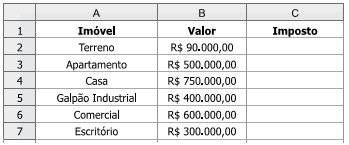
A fórmula para calcular imposto é dada a seguir. Essa fórmula foi inserida na célula C2 e copiada até a célula C7:
=SE(B2>750000;B2*0,2;SE(B2>500000;B2*0,15;SE (B2>100000;B2*0,1;0)))
Assinale a alternativa com o valor correto do imposto do
Terreno, do Apartamento e da Casa, respectivamente.